Backstage-vyn i Publisher, som du öppnar genom att klicka på Arkiv >Info, innehåller företagsinformation, designkontrollen och inbäddad teckensnittsinformation för publikationen. Du kan skapa, visa och redigera uppsättningen med företagsinformation för publikationen, köra Kontrollera design för att förhandsgranska potentiella problem och korrigeringar för publikationen och hantera teckensnitt och ersättning.
Uppsättningar med företagsinformation är anpassade grupper med information om en enskild person eller en organisation som snabbt kan användas för att fylla i lämpliga platser i publikationer, till exempel visitkort och flygblad.
Uppsättningen med företagsinformation kan omfatta komponenter som namn, befattning eller befattning, organisationsnamn, adress, telefonnummer och faxnummer, e-postadress, slogan eller motto och logotyp. Du kan skapa så många olika uppsättningar med företagsinformation som du vill.
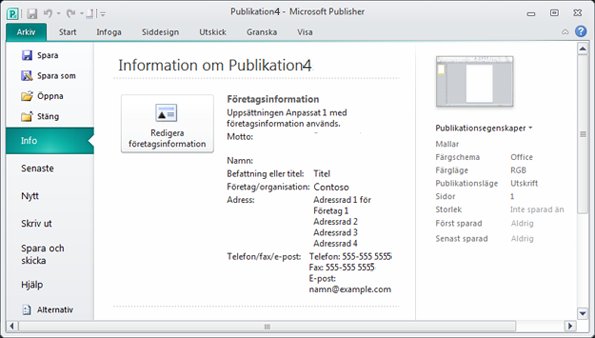
Skapa en uppsättning med företagsinformation
-
Klicka på fliken > redigera > företagsinformation.
-
Välj en uppsättning företagsinformation i listrutan eller klicka på Nytt.
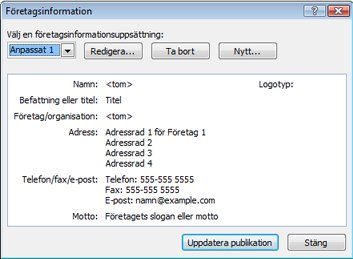
-
I dialogrutan Skapa ny företagsinformationsuppsättning anger du den information du vill använda, anger ett namn i namnrutan för uppsättningen med företagsinformation och klickar sedan på Spara.
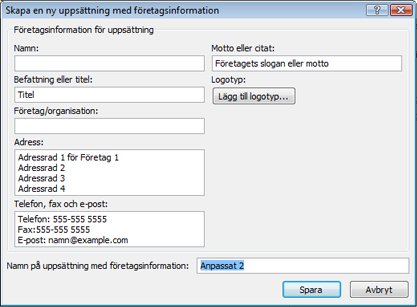
-
Om du omedelbart vill använda den nya informationen i publikationen klickar du på Uppdatera publikation i dialogrutan Företagsinformation som visas när du klickar på Spara.
Redigera eller ta bort en uppsättning med företagsinformation
-
Klicka på > och > företagsinformation.
-
Välj den informationsuppsättning du vill redigera eller ta bort i dialogrutan Företagsinformation.
-
Om du vill redigera informationsuppsättningen klickar du på Redigera, redigerar fälten du vill ändra i uppsättningen med företagsinformation och klickar sedan på Spara.
-
Om du vill ta bort informationsuppsättningen klickar dupå Ta bort och sedan på Ja.
I åtgärdsfönster designkontrollen visas alla designproblem som upptäckts i publikationen, till exempel designelement som delvis ligger utanför sidan, spiller över text i ett textflöde eller en bild som är oproportionerligt skalad. I vissa fall kan du välja en automatisk korrigering för dessa problem. I andra måste du åtgärda problemet manuellt.
-
Klicka på > eller > Kör designkontrollen.
Mer information om Kontrollera design finns i: Kontrollera design.
Hantera inbäddade teckensnitt
Att bädda in teckensnitt i publikationen är ett av de bästa sätten att se till att ett teckensnitt alltid är tillgängligt, även om du flyttar publikationen till en ny dator eller tar den till ett tryckeri.
Du kan bara bädda in TrueType-teckensnitt och sedan bara om deras licensiering tillåter inbäddning. Alla TrueType-teckensnitt som ingår i Publisher tillåter inbäddning.
Inbäddade teckensnitt ökar publikationens filstorlek, så du kanske vill begränsa antalet teckensnitt som du bäddar in. Du kan välja att bädda in alla teckensnitt (med eller utan systemteckensnitt), endast vissa enskilda teckensnitt eller delmängder av vissa teckensnitt.
Obs!: Publisher bäddar in TrueType-teckensnitt som standard när du använder guiden Resklar för att förbereda publikationen för en kommersiell tryckning. Du behöver inte markera det här i dialogrutan Teckensnitt innan du kör guiden.
Bädda in alla TrueType-teckensnitt
När du bäddar in teckensnitten i publikationen inkluderas inte vanliga systemteckensnitt i de inbäddade teckensnitten eftersom de troligen är installerade på de flesta andra datorer. Du kan välja om du vill bädda in systemteckensnitten. (Du kan till exempel välja att bädda in dem när du vet att någon som arbetar med din publikation inte har tillgång till dem.)
-
Klicka på > filinformation >Hantera inbäddade teckensnitt.
-
Markera kryssrutan Bädda in TrueType-teckensnitt när du sparar en publikation i dialogrutan Teckensnitt.
-
Om du vill bädda in systemteckensnitt avmarkerar du kryssrutan Bädda inte in vanliga systemteckensnitt.
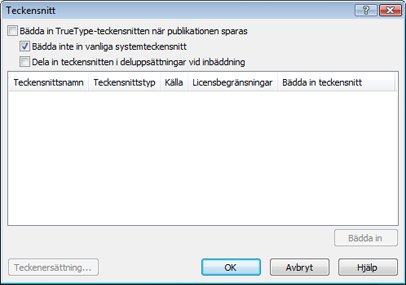
Obs!: Om Publisher meddelar dig att du har använt teckensnitt som inte kan bäddas in klickar du på OK. Kontrollera med tryckeriet att tjänsten har åtkomst till teckensnitt som inte har bäddats in. Om utskriftstjänsten inte har tillgång till de här teckensnitten måste du diskutera hur du använder ersättningsteckensnitt i publikationen.










